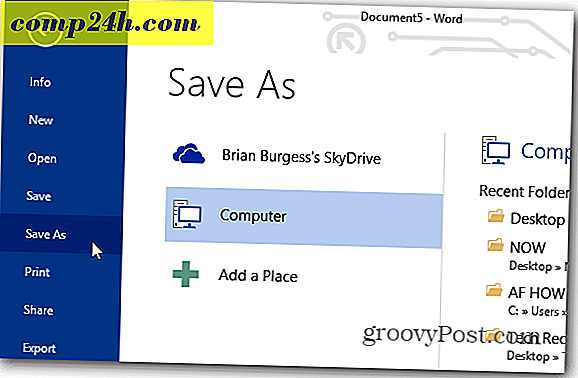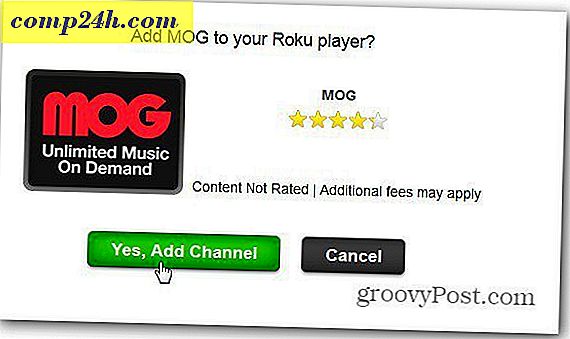Jak odzyskać miejsce na dysku twardym, usuwając pliki kopii zapasowej systemu Windows 7 Sp1

Dopiero kilka dni temu wydano Windows 7 SP1, więc ... czy zainstalowałeś go jeszcze? Jeśli tak, to prawdopodobnie zauważyłeś, że nic zbyt oczywistego się nie zmieniło. Ufam, że będzie solidna i uczciwa, tak jak ty.
Czy wiesz, że po zainstalowaniu dodatku SP1 system Windows utworzył to, co Microsoft nazywa plikami kopii zapasowych Service Pack na dysku twardym, które z grubsza zajmują około 500 MB danych? Pliki są używane w przypadku, gdy kiedykolwiek chcesz odinstalować Service Pack 1, ale jeśli nigdy nie planujesz tego zrobić ( dlaczego miałbyś chcieć? ), To 500 MB martwego / zmarnowanego miejsca na dysku. Dziś pokażę, jak uwolnić tę przestrzeń i odzyskać 500 megabajtów na dysku.
Czy można bezpiecznie usunąć pliki kopii zapasowej dodatku Service Pack?
Zanim wejdziesz i usuniesz swoje pliki, powinieneś wiedzieć, czy to naprawdę dobry pomysł. Jeśli usuniesz pozostałe pliki Service Pack Backup, nie będziesz w stanie przywrócić kopii systemu Windows do normalnego przez odinstalowanie dodatku SP1. Jeśli jest to jedyna opcja odzyskiwania komputera w przypadku wystąpienia błędów, możesz zawiesić się na tych plikach, dopóki nie uzyskasz 100% pewności, że dodatek SP1 nie spowoduje żadnych problemów. Z drugiej strony, używanie plików kopii zapasowych Service Pack nie jest najlepszym sposobem na przywrócenie komputera ...
Jako odpowiedzialny użytkownik komputera dobrze jest utworzyć obraz systemu dla komputera co kilka miesięcy lub przed drastycznymi zmianami systemu ( takimi jak instalowanie dodatku Service Pack ). W ten sposób, jeśli coś się stanie, możesz po prostu wycofać cały system i nie ma się czym martwić. Jeśli korzystasz z obrazów systemowych lub innej alternatywy dla kopii zapasowych, te pliki kopii zapasowych Service Pack są całkowicie bezużyteczne. Usuńmy je!
Jak usunąć pliki kopii zapasowej Windows 7 SP1 z komputera
Krok 1
Kliknij przycisk Rozpocznij oczyszczanie dysku i wpisz wyczyszczenie dysku w polu wyszukiwania. Teraz naciśnij Enter lub po prostu kliknij link do programu.

Krok 2
System przeskanuje chwilę, a następnie pojawi się okno Oczyszczanie dysku. W tym oknie Kliknij przycisk " Wyczyść pliki systemowe", na którym znajduje się ekran. *
* Tarcza oznacza, że aby wykonać tę akcję, musisz mieć uprawnienia administratora.

Krok 3
System Windows ponownie wykona skanowanie, a następnie przeniesie Cię z powrotem do okna Oczyszczanie dysku. Tym razem będzie dostępnych więcej opcji. Zaznacz pole wyboru dla plików zapasowych Service Pack, a następnie kliknij OK .

Gotowe!
System Windows automatycznie rozpocznie proces usuwania plików zapasowych Service Pack, aby zwolnić miejsce na dysku twardym. W moim przypadku okazało się, że jest to prawie 1 GB danych! Pamiętaj, że powinieneś mieć regularny plan tworzenia kopii zapasowych, jeśli coś pójdzie nie tak, więc usunięcie tych plików może nie być najlepszą rzeczą, jeśli nie masz żadnych innych opcji tworzenia kopii zapasowych.